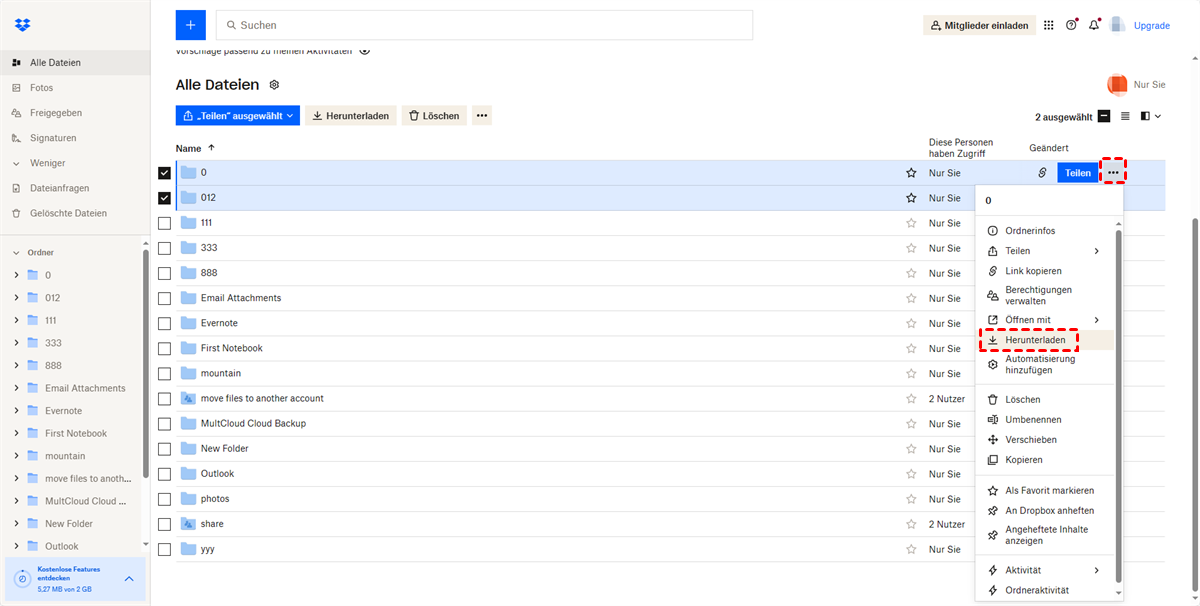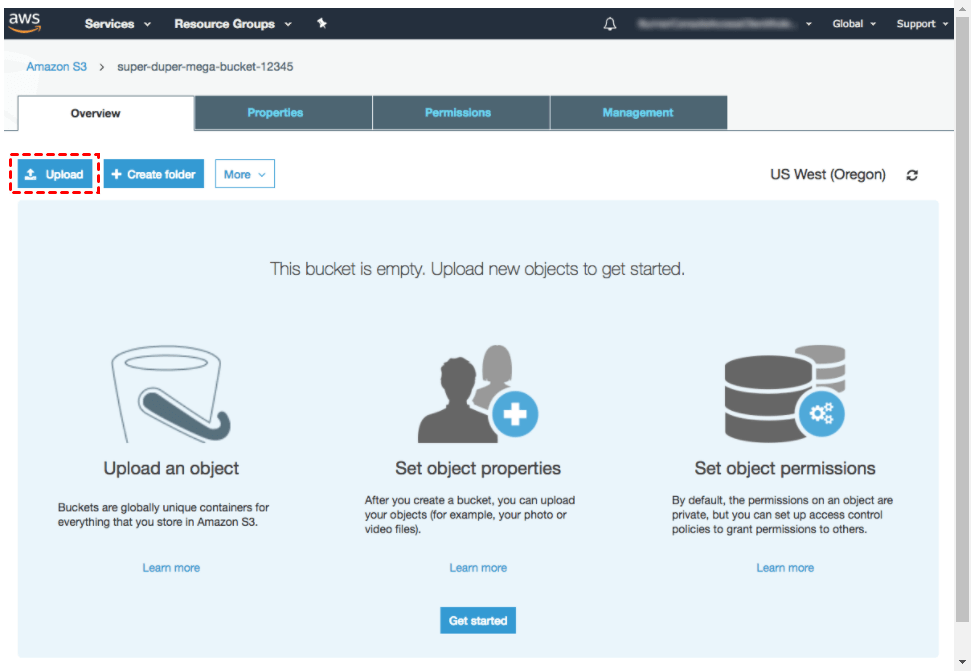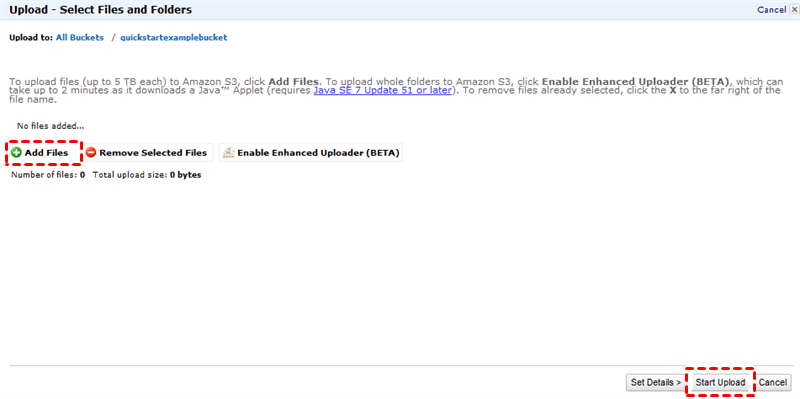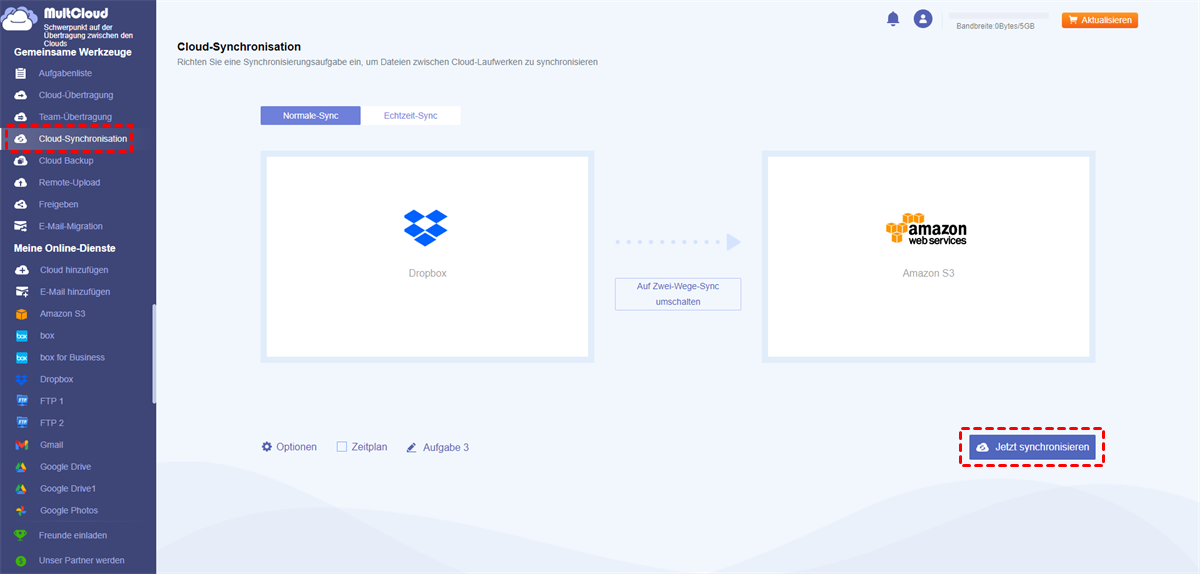Benutzerfall: Wie kann ich Dropbox zu S3 hinzufügen?
„Hallo, ich habe eine Anfängerfrage: Ist es möglich, Daten von S3 zu Dropbox und umgekehrt zu übertragen? Es wäre toll, wenn dies möglich wäre, ohne dass man die Daten auf einen lokalen Rechner herunterladen und dann synchronisieren/hochladen müsste, da die Dateien sehr groß sein können. Und wenn es machbar ist, was ist der beste Plan? Funktioniert Dropbox plus einwandfrei? Danke!“
- Eine Frage in der Dropbox-Hilfe-Community
Warum sollten Sie Dropbox mit S3 synchronisieren?
Dropbox ist einer der nützlichsten Cloud-Speicherdienste auf dem Markt und bietet Benutzern viele Annehmlichkeiten beim Speichern von Dateien und Daten. Egal, ob Sie ein Einzelbenutzer oder ein Geschäftsbenutzer sind, Sie können diesen Dienst nutzen, um online mit anderen über Dropbox-Dateianfragen, Freigaben, Dropbox-Übertragung usw. zusammenzuarbeiten.
Dropbox bietet Benutzern jedoch nur 2 GB kostenlosen Speicherplatz. Wer also nicht plant, sein Konto zu aktualisieren, kann Dateien von Dropbox mit Amazon S3 synchronisieren. Und dann können Sie den Speicherplatz von Dropbox freigeben. Im Vergleich zu Dropbox bietet Amazon S3 die folgenden Vorteile:
- Mehr Dateiformattypen werden unterstützt. Amazon S3 unterstützt verschiedene Dateiformattypen, wie z. B. CSV (Comma-Separated Values), JSON (Newline-Delimited), Avro, Parquet, ORC usw. Dropbox unterstützt dagegen weniger Dateiformattypen.
- Unbegrenzter Speicherplatz für zahlende Benutzer. Dropbox bietet verschiedene Preise und Pläne zur Auswahl. Amazon S3 ist ganz anders und bietet Ihnen unbegrenzten Speicherplatz, sobald Sie es abonnieren.
Wie Sie sehen, ist die Synchronisierung von Dropbox mit Amazon S3 nützlich, wenn Sie Ihre Daten besser verwalten möchten. Wie kann man also Dropbox mit S3 synchronisieren? Lesen Sie den folgenden Inhalt, um zwei einfache Lösungen kennenzulernen. Nach dem Lesen können Sie diejenige auswählen, die Ihnen am besten gefällt.
Wie synchronisieren Sie Dropbox mit S3? [Allgemein]
Wenn Sie nicht zu viele Dateien von Dropbox mit Amazon S3 synchronisieren möchten, können Sie dies auch manuell tun – durch Herunterladen und Hochladen. Das Hauptziel besteht darin, die zu synchronisierenden Dateien von Dropbox herunterzuladen und sie dann zu Amazon S3 hochzuladen. Hier sind die detaillierten Vorgänge:
Schritt 1: Melden Sie sich im Internet bei Ihrem Dropbox-Konto an und suchen Sie die Datei/den Ordner, die/den Sie synchronisieren möchten.
Schritt 2: Drücken Sie auf das 3-Punkte-Symbol rechts neben der Datei/dem Ordner und wählen Sie die Registerkarte Herunterladen.
Schritt 3: Gehen Sie jetzt zu Ihrem Amazon S3 im Internet. Wählen Sie dann den Bucket aus, in dem Sie die von Dropbox heruntergeladene Datei/den Ordner speichern möchten. Wählen Sie dann Hochladen.
Schritt 4: Klicken Sie nun auf Dateien hinzufügen, um die Datei/den Ordner auszuwählen, die/den Sie von Dropbox heruntergeladen haben. Und dann klicken Sie auf Hochladen starten.
Auf diese Weise wird die von Dropbox heruntergeladene Datei/der heruntergeladene Ordner auf Amazon S3 hochgeladen. Während des Vorgangs sollten Sie sicherstellen, dass die Internetverbindung stabil ist. Sobald die Internetverbindung unterbrochen wird, beginnt der Herunterladen- und Hochladen-Vorgang erneut.
Wie synchronisieren Sie Dropbox mit S3? [am einfachsten]
Wenn Sie Schwierigkeiten haben, Dropbox mit Amazon S3 mit der oben beschriebenen Methode zu synchronisieren, und Sie eine große Anzahl an Dateien synchronisieren müssen, können Sie einen fortschrittlichen und professionellen Cloud-Übertragungsdienst verwenden – MultCloud. Dieser Dienst kann Ihnen helfen, Dateien direkt und effizient von einer Cloud in eine andere Cloud/ein anderes Cloud-Konto zu verschieben. Und es gibt einige detaillierte Vorteile:
- Über 30 Cloud-Dienste werden unterstützt. MultCloud unterstützt viele der wichtigsten Cloud-Dienste auf dem Markt, wie Google Drive, Google Fotos, OneDrive, Dropbox, Flickr, MEGA, Amazon S3 usw.
- Automatische Migration von Dateien zwischen Clouds. Mit MultCloud können Sie geplante Übertragungsaufgaben einrichten. Sie können beispielsweise Dateien zu einer bestimmten Zeit täglich, wöchentlich oder monatlich übertragen. Auf diese Weise müssen Sie nicht jede Aufgabe manuell starten.
- Offline-Übertragung. Wenn Sie MultCloud zum Verschieben von Daten zwischen Cloud-Diensten verwenden, werden Ihre Dateien über den Datenverkehr statt über die Internetverbindung übertragen. Sobald die Aufgabe beginnt, führt MultCloud sie im Hintergrund aus, selbst wenn Ihr Computer plötzlich ausgeschaltet wird.
- Schnelle Übertragung von Dateien zwischen Clouds. MultCloud bietet im Vergleich zu seinen Mitbewerbern eine führende Übertragungsgeschwindigkeit. Das heißt, auch wenn Sie eine große Anzahl von Dateien zu migrieren haben, kann MultCloud die Aufgabe so schnell wie möglich erledigen.
Wie kann man also über MultCloud Dropbox mit S3 synchronisieren? Dann können Sie die folgenden Schritte ausführen:
Schritt 1: Registrieren Sie sich kostenlos für ein MultCloud-Konto.
Schritt 2: Klicken Sie auf die Schaltfläche Cloud hinzufügen und fügen Sie Dropbox und Amazon S3 hinzu.
Schritt 3: Gehen Sie nun in der linken Taskleiste zu Cloud-Synchronisation. Wählen Sie dann Dropbox als Quellverzeichnis und Amazon S3 als Zielverzeichnis. Klicken Sie anschließend auf die Schaltfläche Jetzt synchronisieren.
Wie Sie sehen, müssen Sie nur 3 Schritte ausführen, um Dateien von einer Cloud in eine andere zu synchronisieren. Wenn Sie Amazon S3 mit OneDrive synchronisieren möchten, können Sie ebenfalls MultCloud verwenden. Die einzige Änderung besteht darin, die Original- und Zielverzeichnisse erneut auszuwählen. Auf diese Weise müssen Sie keinen langwierigen Herunterladen- und Hochladen-Prozess mehr durchlaufen.
Tipps:
1. Wie bereits erwähnt, ist MultCloud auf Datenverkehr angewiesen, um Ihre Dateien zwischen Cloud-Diensten zu übertragen. Sobald die Aufgabe gestartet ist, können Sie Ihren Computer ausschalten und MultCloud wird diese Aufgabe fortsetzen. Und wenn die Arbeit erledigt ist, sendet Ihnen MultCloud eine E-Mail mit der Wahrheit, wenn Sie die E-Mail-Benachrichtigung aktivieren (zuerst auf Optionen klicken).
2. Wenn Sie automatische Übertragungsaufgaben durchführen möchten, können Sie unten links auf die Schaltfläche Zeitplan (kostenpflichtig) klicken.
3. MultCloud bietet 5 GB Datenverkehr pro Monat für jede Anmeldung. Und Sie können den Datenverkehr nutzen, um Dateien zwischen Cloud-Diensten zu übertragen.
4. Zusätzlich zur Übertragung bietet Ihnen MultCloud eine integrierte Plattform zur Verwaltung mehrerer Cloud-Dienste. Und es ermöglicht Ihnen, grundlegende Funktionen wie Herunterladen, Hochladen, Umbenennen, Teilen, Verschieben usw. auszuführen.
Am Ende
Jeztz haben Sie die Methoden erfahren, dass Sie Dropbox mit S3 synchronisieren. Sie können die Herunterladen- und Hochladen-Methode verwenden oder MultCloud nutzen. Wenn Sie MultCloud verwenden, können Sie nicht nur Dateien zwischen Cloud-Diensten übertragen, sondern auch Dateien zwischen verschiedenen Cloud-Laufwerken synchronisieren und sichern.
Beispielsweise können Sie problemlosGoogle Fotos auf Synology NAS sichern, indem Sie die Cloud-Backup-Funktion von MultCloud verwenden. Darüber hinaus können Sie mit MultCloud auch Dateien, Fotos und Videos von URLs, Torrent-Dateien und Magnet-Links herunterladen/hochladen.
MultCloud unterstützt Clouds
-
Google Drive
-
Google Workspace
-
OneDrive
-
OneDrive for Business
-
SharePoint
-
Dropbox
-
Dropbox Business
-
MEGA
-
Google Photos
-
iCloud Photos
-
FTP
-
box
-
box for Business
-
pCloud
-
Baidu
-
Flickr
-
HiDrive
-
Yandex
-
NAS
-
WebDAV
-
MediaFire
-
iCloud Drive
-
WEB.DE
-
Evernote
-
Amazon S3
-
Wasabi
-
ownCloud
-
MySQL
-
Egnyte
-
Putio
-
ADrive
-
SugarSync
-
Backblaze
-
CloudMe
-
MyDrive
-
Cubby